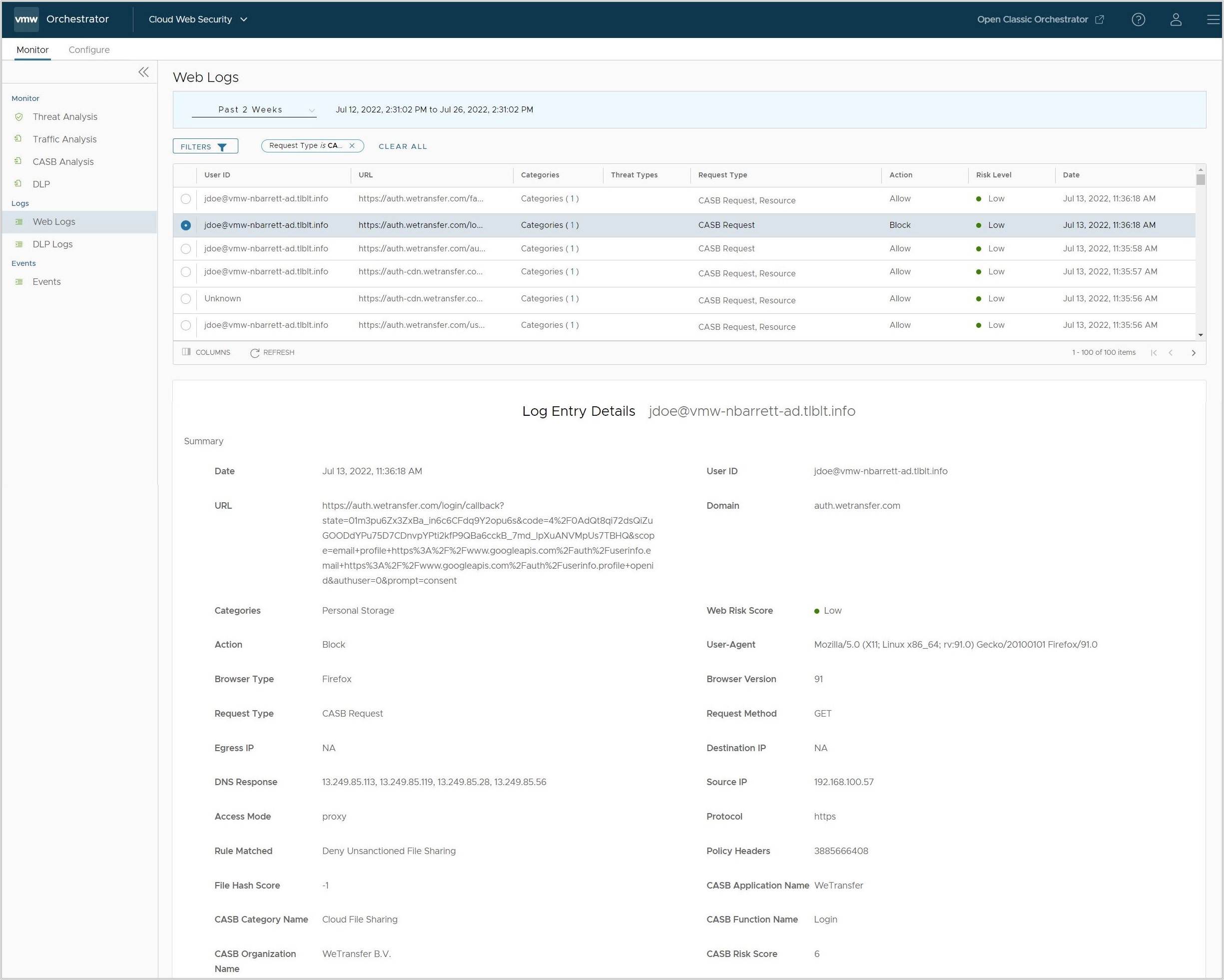이 섹션에서는 Cloud Web Security 서비스에 CASB(Cloud Access Security Broker) 기능을 사용하는 방법을 소개합니다.
개요
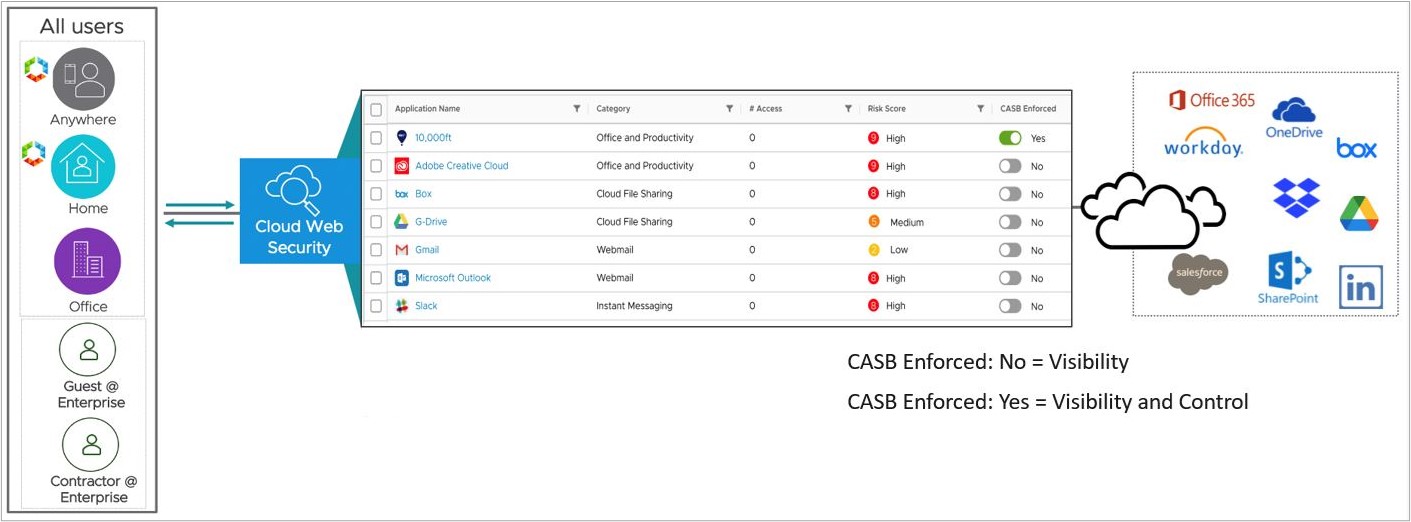
CASB 기능에는 다음과 같은 기능이 포함되어 있습니다.
애플리케이션 가시성(Application Visibility)(Cloud Web Security 표준 및 고급 버전 패키지에 포함됨): 고객은 네트워크 내에서 사용자가 액세스하는 다양한 SaaS 애플리케이션을 볼 수 있습니다. 각 애플리케이션에 대해 CASB 애플리케이션 가시성을 사용하는 고객은 다음을 확인할 수 있습니다.
- 각 애플리케이션의 위험 점수.
- 사용자가 애플리케이션에 액세스한 횟수.
- 애플리케이션의 범주.
애플리케이션 제어(Application Control)(Cloud Web Security 고급 버전 패키지에만 포함됨): 고객은 각 SaaS 애플리케이션에서 수행할 수 있는 특정 작업을 제어할 수 있습니다.
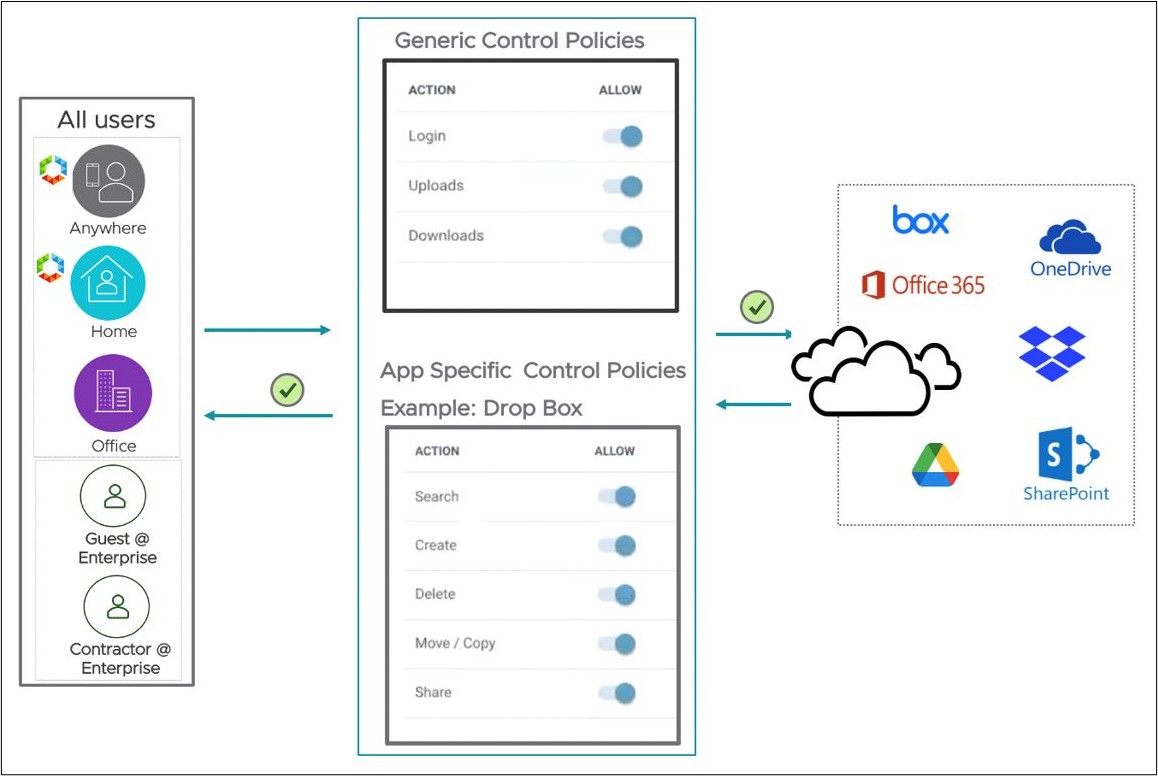
CASB 애플리케이션 제어를 사용하는 고객은 각 애플리케이션에 대해 다음을 제어할 수 있습니다.
- 애플리케이션 사이트에 대한 초기 액세스(허용 또는 차단).
- 로그인, 콘텐츠 업로드/다운로드, 검색, 편집, 공유, 생성, 삭제, 좋아요 또는 게시 등의 추가 작업.
고객은 제어하려는 애플리케이션에 대해 현재 사용 가능한 작업을 볼 수 있습니다.
사전 요구 사항
- Cloud Web Security가 활성화된 운영 VMware Cloud Orchestrator의 고객 엔터프라이즈.
- 고객의 SD-WAN Edges, SASE PoP 및 Orchestrator는 모두 릴리스 4.5.0 이상을 사용해야 합니다.
- CASB 애플리케이션 가시성은 표준 패키지 또는 고급 패키지가 있는 모든 Cloud Web Security 고객이 사용할 수 있습니다.
- CASB 애플리케이션 제어에 액세스하려면 고객에게 Cloud Web Security 고급 패키지가 있어야 합니다.
사용자가 으로 이동한 후 기존 정책을 클릭하거나 새 정책을 생성하면 CASB 탭에 잠금 아이콘이 포함됩니다. 이것은 표준 버전 라이센스에서는 CASB 가시성만 허용되고 CASB 제어 정책을 생성하려면 고급 버전 라이센스가 필요함을 나타냅니다.
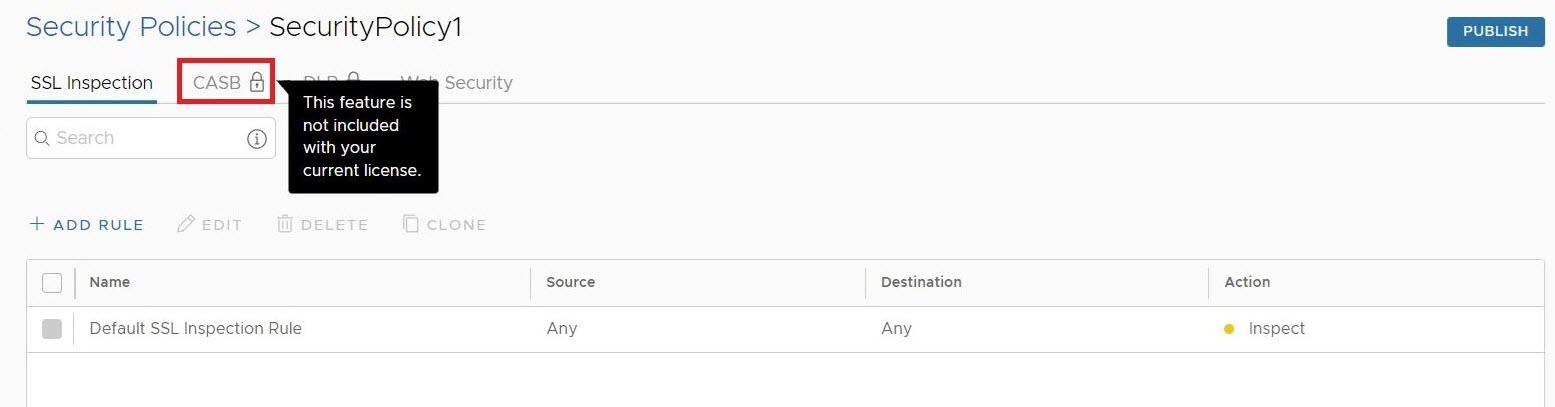
- 선택 사항: 고객이 사용자 기반 규칙을 사용할 계획인 경우 IdP(ID 제공자). Workspace ONE 또는 AD(Azure Active Directory)를 ID 제공자로 구성하는 방법에 대한 자세한 내용은 Single Sign-On 가이드(SAML) 페이지에서 해당 가이드를 참조하십시오.
CASB 구성 워크플로
CASB 기능을 구성하는 두 가지 핵심 기능인 애플리케이션 가시성(Application Visibility) 및 애플리케이션 제어(Application Control)를 소개했으니 이 섹션에서는 CASB 워크플로를 소개합니다.
보안 정책 생성, 구성 및 적용
Cloud Web Security 서비스에 대한 보안 정책 생성, 구성 또는 적용 관련 정보는 "Cloud Web Security 구성 가이드" 에서 관련 설명서를 참조하십시오.
CASB 설정 - 애플리케이션 가시성
보안 정책이 고객 세그먼트에 연결되면 SD-WAN Edge 뒤의 끝점 디바이스에서 들어오거나 Secure Access 클라이언트를 통해 들어오는 트래픽이 Cloud Web Security 정책을 통과하는 경우 검사되고 모니터링됩니다.
- VMware SASE Orchestrator UI에서 로 이동합니다.
- CASB 설정(CASB Settings) 페이지는 보안 정책 규칙과 일치하는 애플리케이션 목록을 제공하며, 기본적으로 가장 높은 액세스 횟수(지정된 기간 내에 특정 애플리케이션에 액세스한 횟수)에 따라 정렬됩니다.
- 또한 각 애플리케이션에는 관련된 위험 점수인 낮음(1-3), 중간(4-6) 또는 높음(7-9)이 지정됩니다.
- 애플리케이션(Applications) 테이블은 열 머리글을 클릭하여 애플리케이션 이름(Application Name), 범주 이름(Category Name), 액세스한 횟수(# of times Accessed) 또는 위험 점수(Risk Score)를 기준으로 정렬할 수 있습니다. 열의 정렬 아이콘을 클릭하면 해당 열에서 특정 용어 또는 숫자를 검색할 수 있습니다.
- 기본적으로 [CASB 설정(CASB Settings)] 페이지에는 페이지당 20개의 애플리케이션이 표시되며, 페이지 맨 아래로 스크롤하여 페이지당 최대 100개의 애플리케이션을 지정할 수 있습니다. 화살표 아이콘 하나를 클릭하거나 텍스트 상자에 특정 페이지를 지정하여 애플리케이션의 새 페이지를 선택할 수도 있습니다.
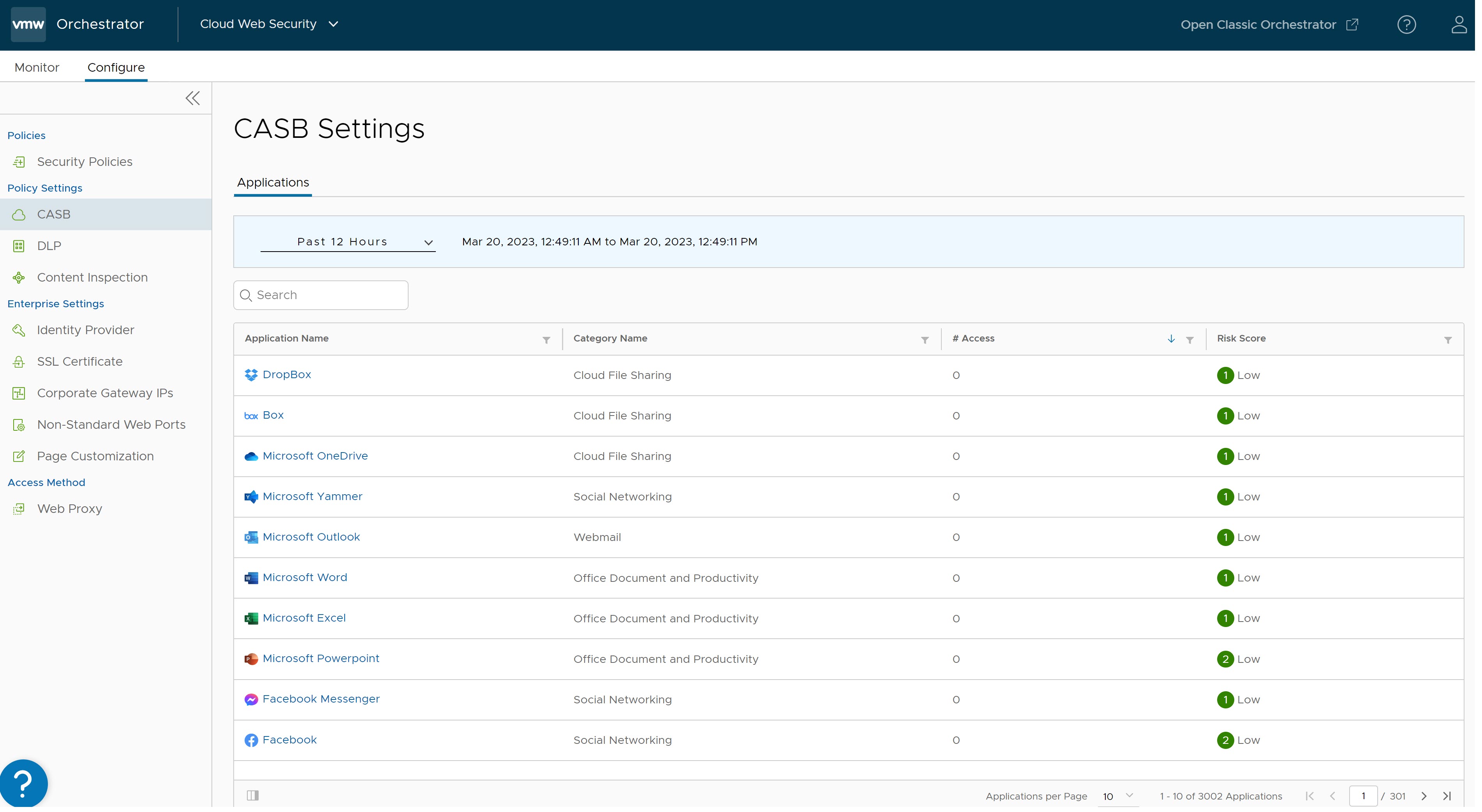
- 더 많은 트래픽이 Cloud Web Security 서비스를 통과하게 되면서 방문 중인 웹 사이트에 따라 애플리케이션 목록이 변경될 수 있습니다. 이러한 변경 사항에는 애플리케이션 순서, 애플리케이션 수, 액세스 이벤트 및 위험 점수가 포함될 수 있습니다.
CASB 제어 규칙 생성 및 적용
CASB 제어 규칙을 생성하고 적용하려면 Cloud Web Security Broker 규칙 구성 항목을 참조하십시오.
CASB 규칙이 작동하는지 확인
CASB 제어 규칙이 있는 보안 정책이 게시된 후 규칙의 영향을 받는 웹 사이트로 이동하고 제어 기능을 테스트하여 예상대로 작동하는지 확인합니다. 애플리케이션에 CASB 컨트롤이 구성되어 있는지 확인하려면 페이지를 사용합니다. 예를 들어 사용자가 WeTransfer 웹 사이트에 로그인하려고 시도하고 게시된 CASB 제어 규칙에 따라 차단된 경우가 여기에 해당합니다. 웹 로그에는 차단된 로그인 시도가 표시됩니다. 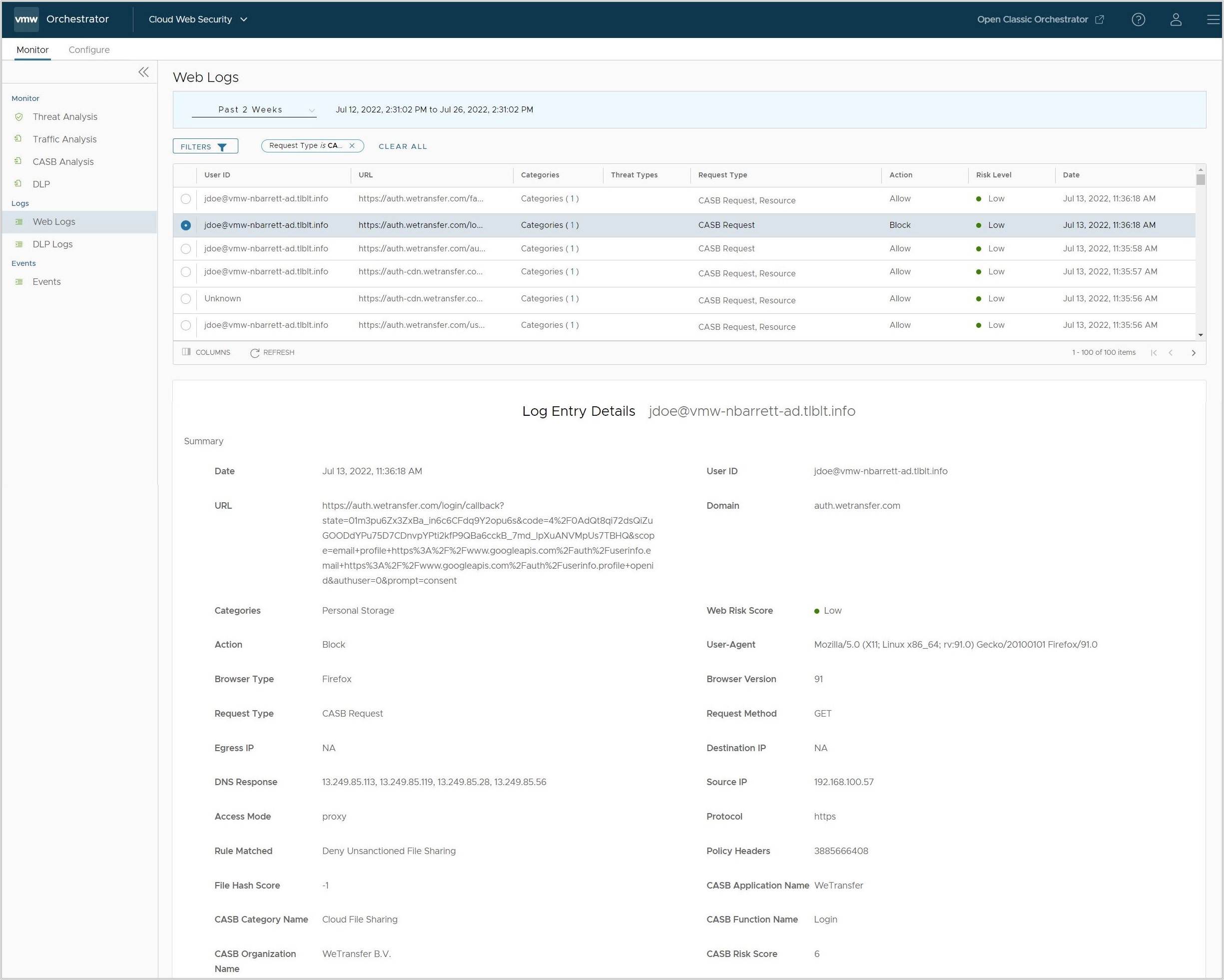
CASB 모니터링
- 으로 이동합니다.
- CASB 분석(CASB Analysis) 페이지에서는 상위 범주(Top Categories), 상위 애플리케이션(Top Applications), 상위 사용자(Top User) 및 애플리케이션별 상위 업로드(Top Uploads by Application)에 대한 막대 차트 선택지를 볼 수 있습니다.
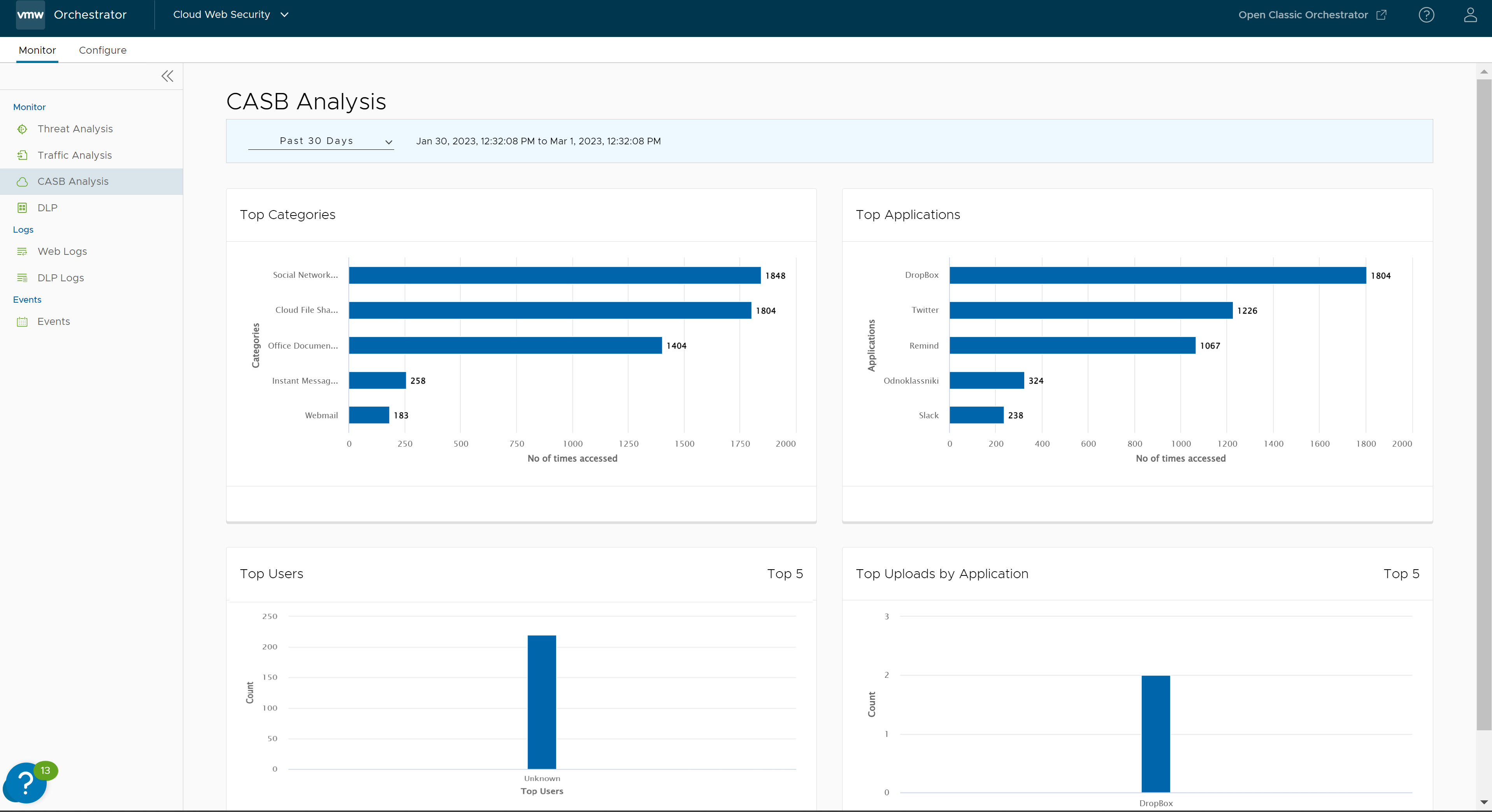
- 웹 로그(Web Logs): 페이지에서는 애플리케이션 액세스 이벤트에 대한 자세한 내용을 알아볼 수 있습니다. CASB 애플리케이션 이벤트의 경우 사용자는 해당 로그 항목과 연결된 거품형을 클릭하여 전체 로그 항목 세부 정보(Log Entry Details)를 볼 수 있습니다.